Azure Platformunu ve Hizmetlerini İzleme
Azure Monitor Logs, Azure hizmetleri, sanal makineler ve uygulamalar dahil olmak üzere izlenen kaynaklardan günlükleri ve performans verilerini toplar ve düzenler. Bu içgörü, Azure Log Analytics REST API'sini kullanarak veya doğrudan bir Microsoft Azure Storage hesabının içeriklerine erişerek Wazuh'a gönderilir. Azure için Wazuh modülü, Wazuh dağıtımınızdan Microsoft Azure ortamlarınızın merkezi günlük kaydını, tehdit algılamasını ve uyumluluk yönetimini sağlar.
Azure için Wazuh modülü, Microsoft Azure günlüklerinize erişmek için bağımlılıklar ve kimlik bilgileri gerektirir. Bu bağımlılıklar varsayılan olarak Wazuh yöneticisinde mevcuttur, ancak entegrasyon için bir Wazuh aracısı kullandığınızda bunları yüklemeniz gerekir. Devam etmeden önce Önkoşullar bölümüne bir göz atın.
Ön koşullar
Bağımlılıkları Yükleme
Wazuh modülünü Azure için Wazuh yöneticisinde veya bir Wazuh aracısında yapılandırabilirsiniz. Bu seçim tamamen ortamınızda Azure altyapınıza nasıl eriştiğinize bağlıdır.
Azure ile entegrasyonu bir Wazuh aracısında yapılandırırken yalnızca bağımlılıkları yüklemeniz gerekir. Wazuh yöneticisi zaten gerekli tüm bağımlılıkları içerir.
Python
Azure için Wazuh modülü Python 3.8–3.12 ile uyumludur. Daha sonraki Python sürümleri de çalışmalı ancak uyumlu olduklarını garanti edemeyiz. Python 3 zaten yüklü değilse, izlenen uç noktanızda aşağıdaki komutu çalıştırın.
Yum
yum update && yum install python3
APT
apt-get update && apt-get install python3Gerekli modülleri Python paket yöneticisi Pip ile kurabilirsiniz. Çoğu UNIX dağıtımının yazılım depolarında bu araç mevcuttur. Zaten kurulu değilse, uç noktanıza pip'i kurmak için aşağıdaki komutu çalıştırın.
Yum
yum update && yum install python3-pipapt-get update && apt-get install python3-pipBağımlılıkların kurulumunu kolaylaştırmak için Pip 19.3 veya üzerini kullanmanızı öneririz. Pip sürümünüzü kontrol etmek için bu komutu çalıştırın.
pip3 --versionÖrnek çıktı aşağıdaki gibidir.
pip 22.0.2 from /usr/lib/python3/dist-packages/pip (python 3.10)Eğer pip versiyonunuz 19.3'ten düşükse, versiyonu yükseltmek için aşağıdaki komutu çalıştırın.
Python 3.8–3.10
pip3 install --upgrade pippip3 install --upgrade pip --break-system-packagesNot: Bu komut, varsayılan harici olarak yönetilen Python ortamını değiştirir. Daha fazla bilgi için PEP 668 açıklamasına bakın.
Değişikliği önlemek için sanal bir ortamda çalışabilirsiniz . Python betiğinin shebang'ini sanal ortamınızdaki yorumlayıcıyla güncellemelisiniz . Örneğin, .pip3 install --upgrade pip/var/ossec/wodles/azure/azure-logs#!/path/to/your/virtual/environment/bin/python3
Python İçin Azure Storage İstemci Kitaplığı
Wazuh aracı uç noktanızı kurmak ve Microsoft Azure platformunuzu ve hizmetlerinizi izlemek için aşağıdaki komuttaki kütüphanelere ihtiyacınız var.
Python 3.8–3.10
pip3 install azure-storage-blob==12.20.0 azure-storage-common==2.1.0 azure-common==1.1.25 cryptography==3.3.2 cffi==1.14.4 pycparser==2.20 six==1.14.0 python-dateutil==2.8.1 requests==2.25.1 certifi==2022.12.07 chardet==3.0.4 idna==2.9 urllib3==1.26.18 SQLAlchemy==2.0.23 pytz==2020.1pip3 install --break-system-packages azure-storage-blob==12.20.0 azure-storage-common==2.1.0 azure-common==1.1.25 cryptography==3.3.2 cffi==1.14.4 pycparser==2.20 six==1.14.0 python-dateutil==2.8.1 requests==2.25.1 certifi==2022.12.07 chardet==3.0.4 idna==2.9 urllib3==1.26.18 SQLAlchemy==2.0.23 pytz==2020.1Not: Eğer sanal ortam kullanıyorsanız --break-system-packagesyukarıdaki komuttan parametreyi kaldırın.
Azure Kimlik Bilgilerini Yapılandırma
Azure için Wazuh modülünün Azure'a başarılı bir şekilde bağlanabilmesi için erişim kimlik bilgilerine sahip olması gerekir. Gereken kimlik bilgileri izleme türüne göre değişir. Bunlar şunları içerir:
-
Microsoft Graph ve Azure Log Analytics için erişim kimlik bilgileri
-
Microsoft Azure Storage için erişim kimlik bilgileri
Aşağıdaki bölümlerde bu kimlik bilgilerini nasıl oluşturabileceğinize dair genel bir bakış sunulmaktadır.
Microsoft Graph ve Azure Log Analytics İçin Erişim Kimlik Bilgilerini Alma
Azure için Wazuh modülünden gelen bağlantıyı doğrulamak için geçerli application_id ve application_key değerlerine ihtiyacınız var.
application_idve elde etmek için aşağıdaki adımları izleyin application_key:
-
Microsoft Entra ID'ye gidin ve kayıtlı uygulamaya gidin.
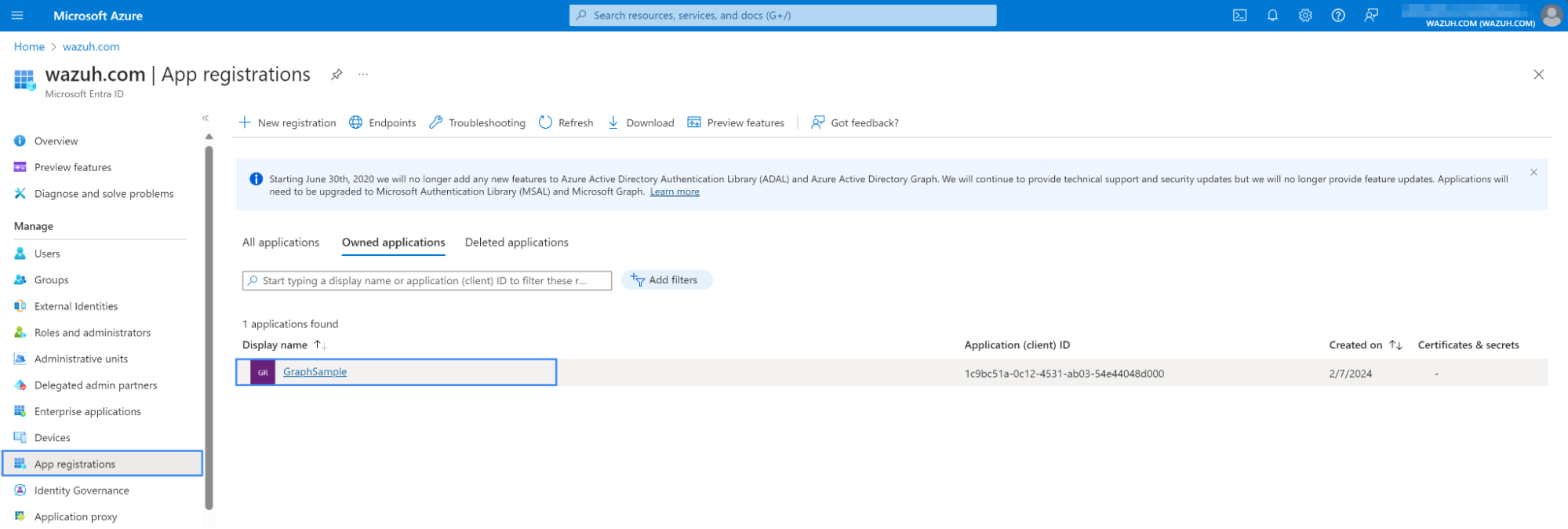
-
Seçtiğiniz uygulamanın Sertifikalar ve sırlar bölümüne gidin , ardından Yeni istemci sırrı'nı seçerek bir gizli anahtar oluşturun .
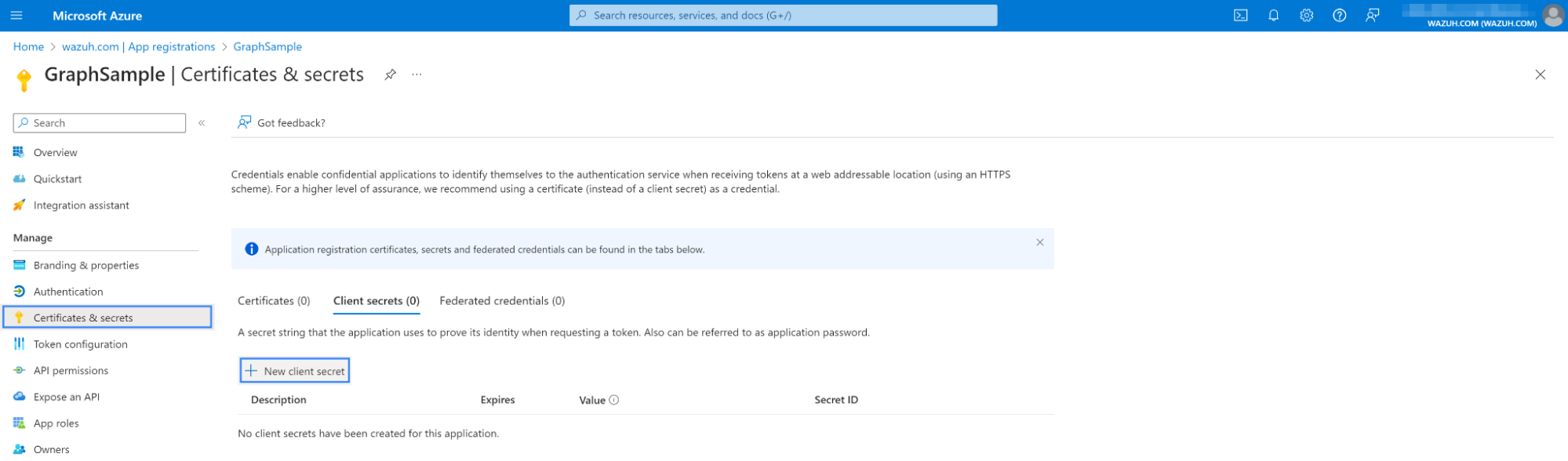
-
Anahtara açıklayıcı bir ad verin ve anahtarın etkin kalacağı süreyi belirtin, ardından Ekle'yi seçin.
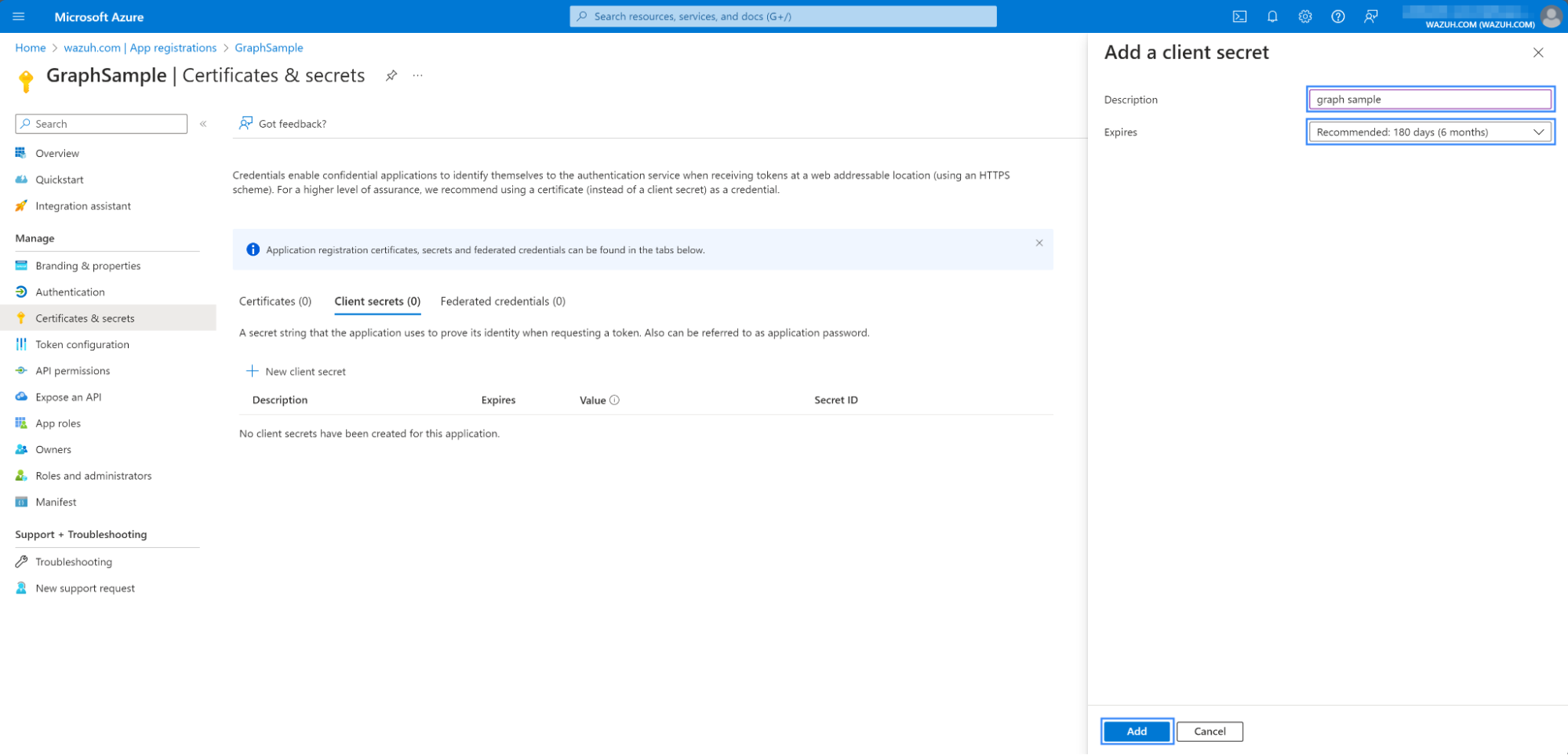
-
Valueve 'yi kopyalayın . Bu değerleri güvenli bir şekilde sakladığınızdan emin olun, çünkü bunları yalnızca bir kez görüntüleyebilirsiniz. ' dir .Secret IDValueapplication_key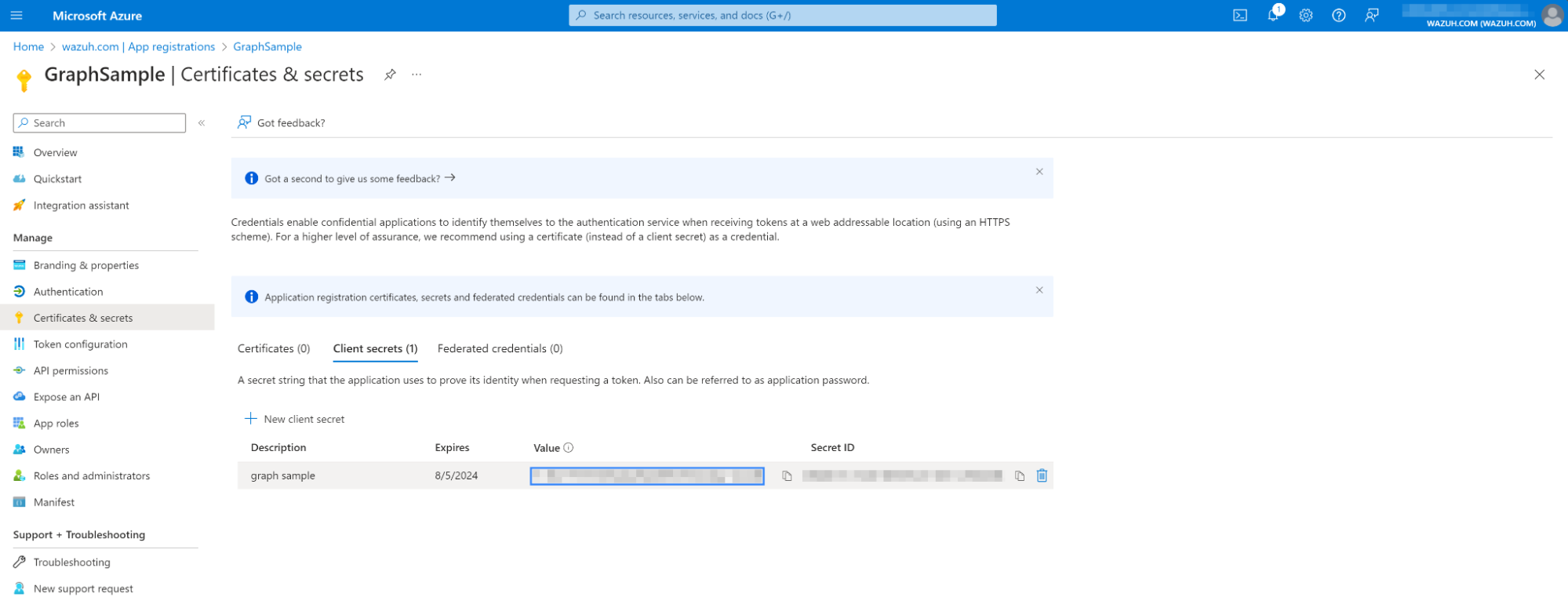
-
application_idKayıtlı uygulamanızın değerini Genel Bakış bölümünden kopyalayın.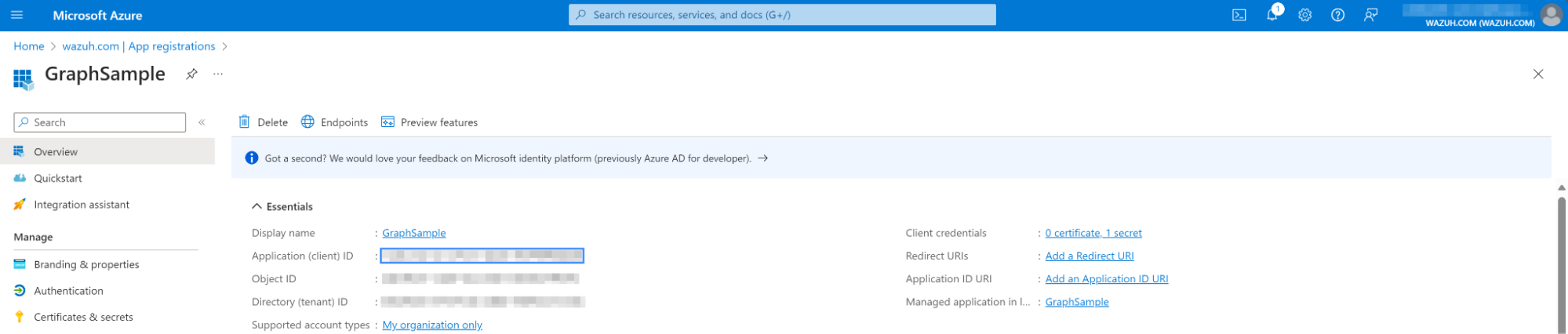
Microsoft Azure Storage İçin Erişim Kimlik Bilgilerini Alma
Microsoft Azure Storage geçerli account_nameve değerleri gerektirir. Bunları Azure ortamınızdaki Storage hesaplarının Erişim anahtarları bölümünden account_keyedinebilirsiniz . Bir depolama hesabı oluşturmak için Microsoft kılavuzunu izleyin .
Aşağıdaki bölüm Microsoft Azure Depolama hesabı anahtarının alınmasına ilişkin adımları göstermektedir.
-
Microsoft Azure ortamınızın Depolama hesapları bölümüne gidin ve ilgilendiğiniz hesabı seçin.
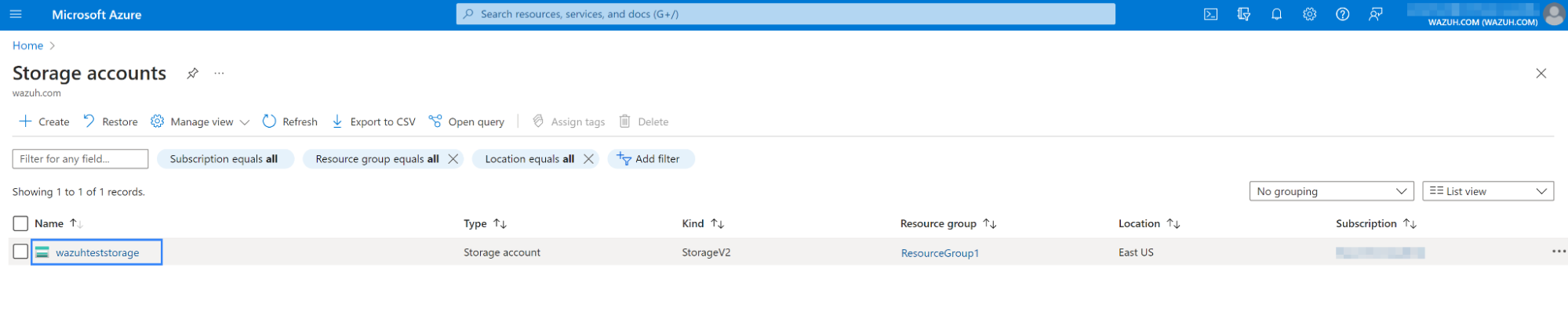
-
ve değerlerine erişmek için sol bölmede bulunan Erişim tuşlarına gidin .
account_nameaccount_key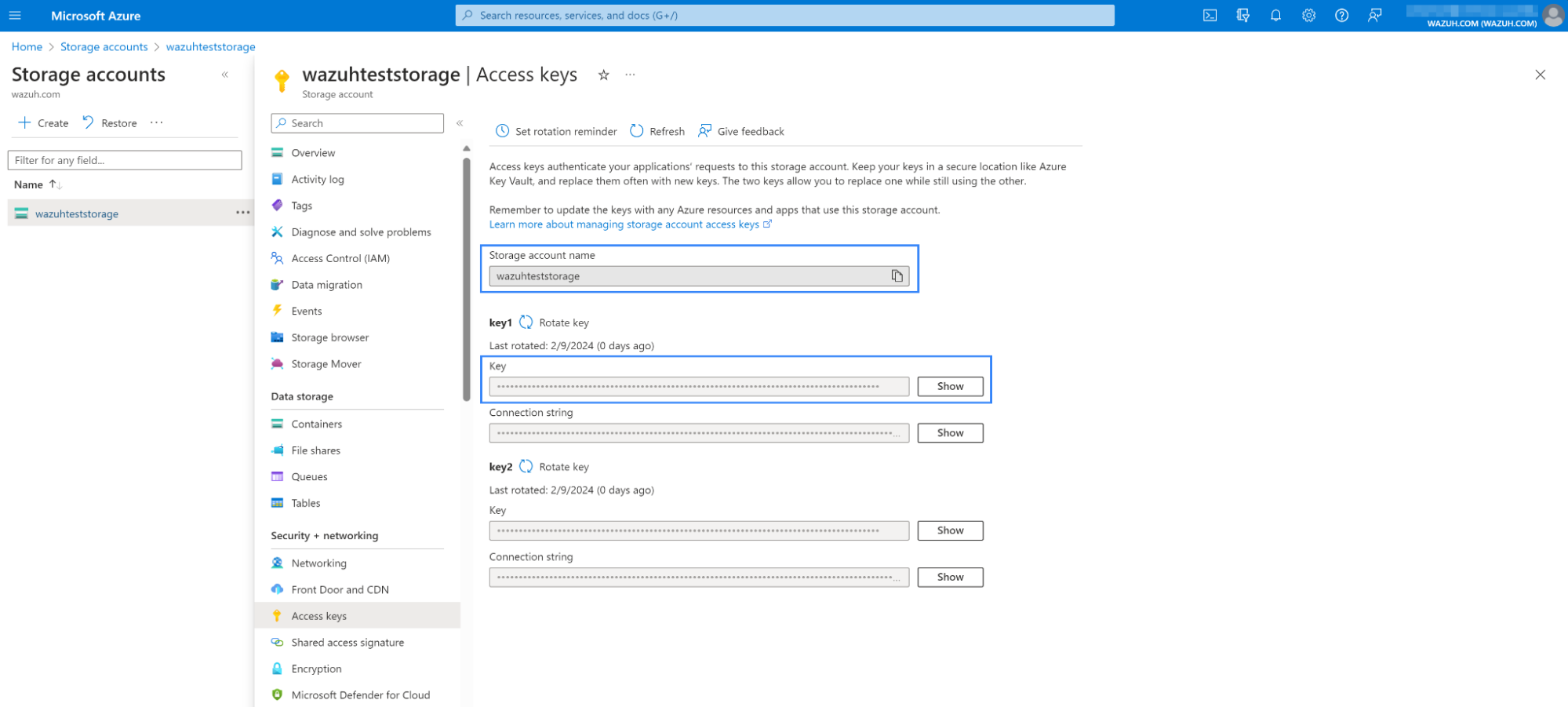
Wazuh Azure Kimlik Doğrulama Dosyası
Microsoft Azure ortamınızı Wazuh'ta kimlik doğrulamak için kimlik bilgilerinizi biçimini kullanarak bir dosyada saklamanız gerekir .field = value
Kimlik bilgileri dosyasında bulunması beklenen alanlar, izlediğiniz hizmet veya etkinliğin türüne bağlıdır.
Microsoft Azure Log Analitiği ve Grafiği
Dosya sadece iki satırdan oluşmalıdır, biri için application_id, diğeri ise application_keydaha önce elde edilenler için:
application_id = <YOUR_APPLICATION_ID> application_key = <YOUR_APPLICATION_KEY>
Microsoft Azure Depolama
Dosya sadece iki satırdan oluşmalıdır, biri için account_nameve diğeri account_keydaha önce elde edilen için:
account_name = <YOUR_ACCOUNT_NAME> account_key = <YOUR_ACCOUNT_KEY>
İzlediğiniz hizmet veya etkinlikten bağımsız olarak, yapılandırma dosyasında kimlik doğrulama dosyasını etiketi /var/ossec/etc/ossec.confkullanarak belirtin. Aşağıdaki örneğe bir göz atın:<auth_path>
<wodle name="azure-logs">
<disabled>no</disabled>
<run_on_start>yes</run_on_start>
<log_analytics>
<auth_path>/var/ossec/wodles/credentials/log_analytics_credentials</auth_path>
<tenantdomain>wazuh.com</tenantdomain>
<request>
<query>AzureActivity</query>
<workspace>12345678-90ab-cdef-1234-567890abcdef</workspace>
<time_offset>1d</time_offset>
</request>
</log_analytics>
<graph>
<auth_path>/var/ossec/wodles/credentials/graph_credentials</auth_path>
<tenantdomain>wazuh.com</tenantdomain>
<request>
<query>auditLogs/directoryAudits</query>
<time_offset>1d</time_offset>
</request>
</graph>
<storage>
<auth_path>/var/ossec/wodles/credentials/storage_credentials</auth_path>
<container name="insights-activity-logs">
<blobs>.json</blobs>
<content_type>json_inline</content_type>
<time_offset>24h</time_offset>
</container>
</storage>
</wodle>
requestAynı yapılandırmada aynı anda birden fazla blok eklemek mümkündür. Azure için Wazuh modülü her isteği sırayla işler. Yukarıdaki yapılandırma bir örnektir. Microsoft Azure Log Analytics, Graph ve Storage yapılandırma bloklarını içerir.
Yeniden Çözümlemek
Uyarı: Bu reparseseçenek başlangıç tarihinden bugüne kadar tüm günlükleri getirecek ve işleyecektir. Bu işlem yinelenen uyarılar üretebilir.
--reparse.Değer la_time_offset, başlangıç noktası için bir ofset olarak zamanı ayarlar. Bir değer sağlamazsanız la_time_offset, Azure için Wazuh modülü ilk dosyayı işlediği tarihe döner.
Aşağıdaki kod bloğu, Wazuh yöneticisinde Azure için Wazuh modülünün şu --reparseseçenek kullanılarak çalıştırılmasına ilişkin bir örneği göstermektedir:
/var/ossec/wodles/azure/azure-logs --log_analytics --la_auth_path credentials_example --la_tenant_domain 'wazuh.example.domain' --la_tag azure-activity --la_query "AzureActivity" --workspace example-workspace --la_time_offset 50d --debug 2 --reparseParametre ayrıntılı bir çıktı alır. Bu çıktı, özellikle büyük miktarda veri işlenirken betiğin çalıştığını göstermek için yararlıdır.--debug 2
